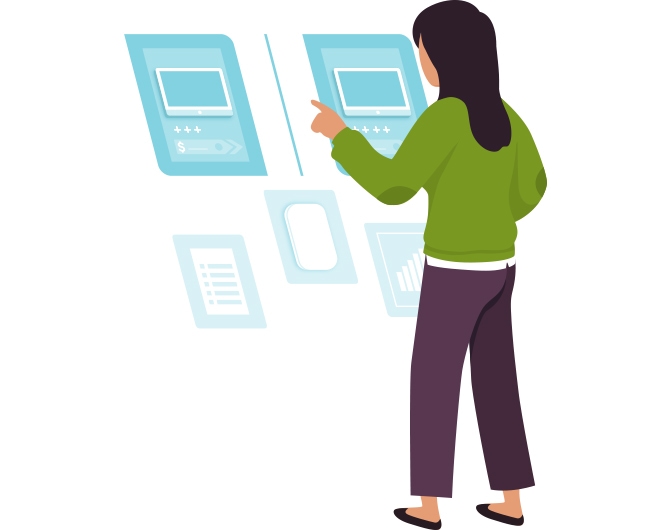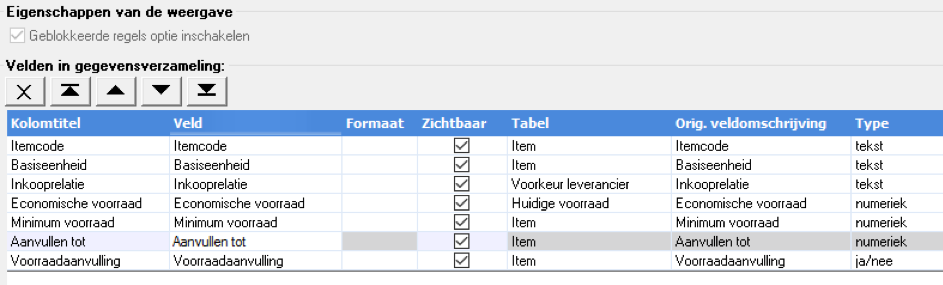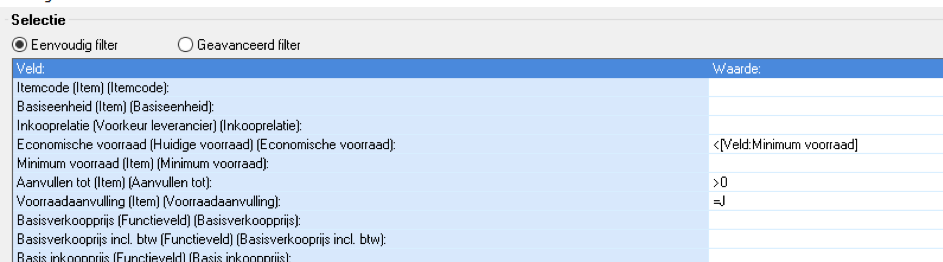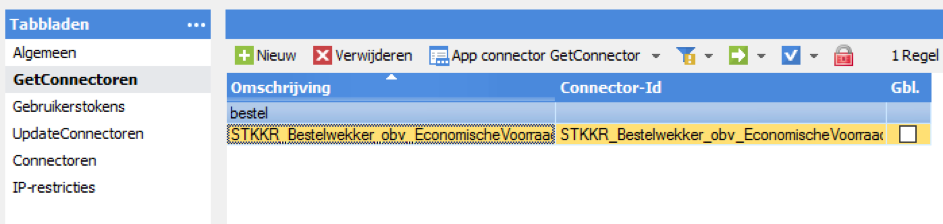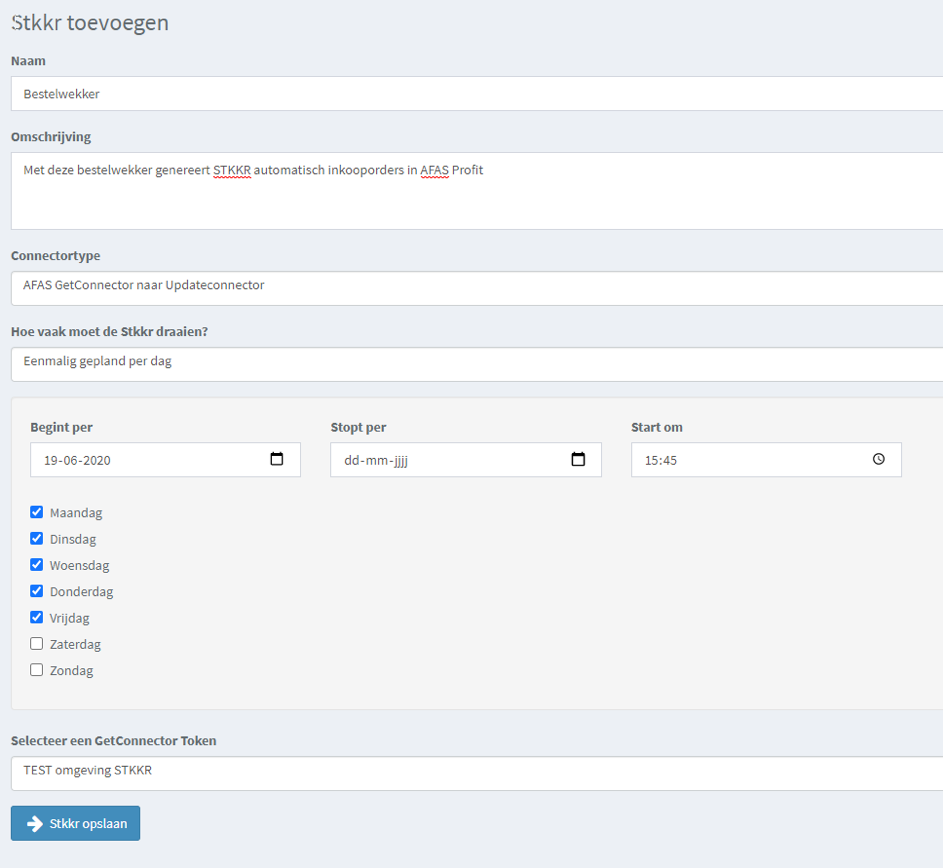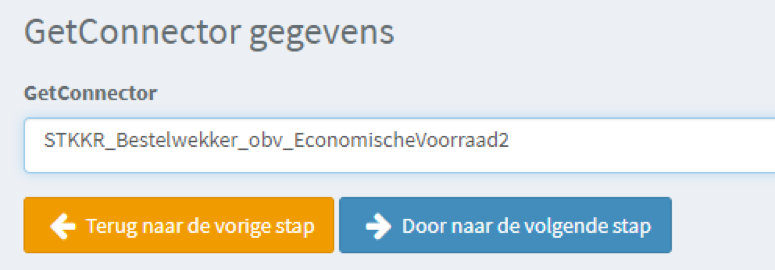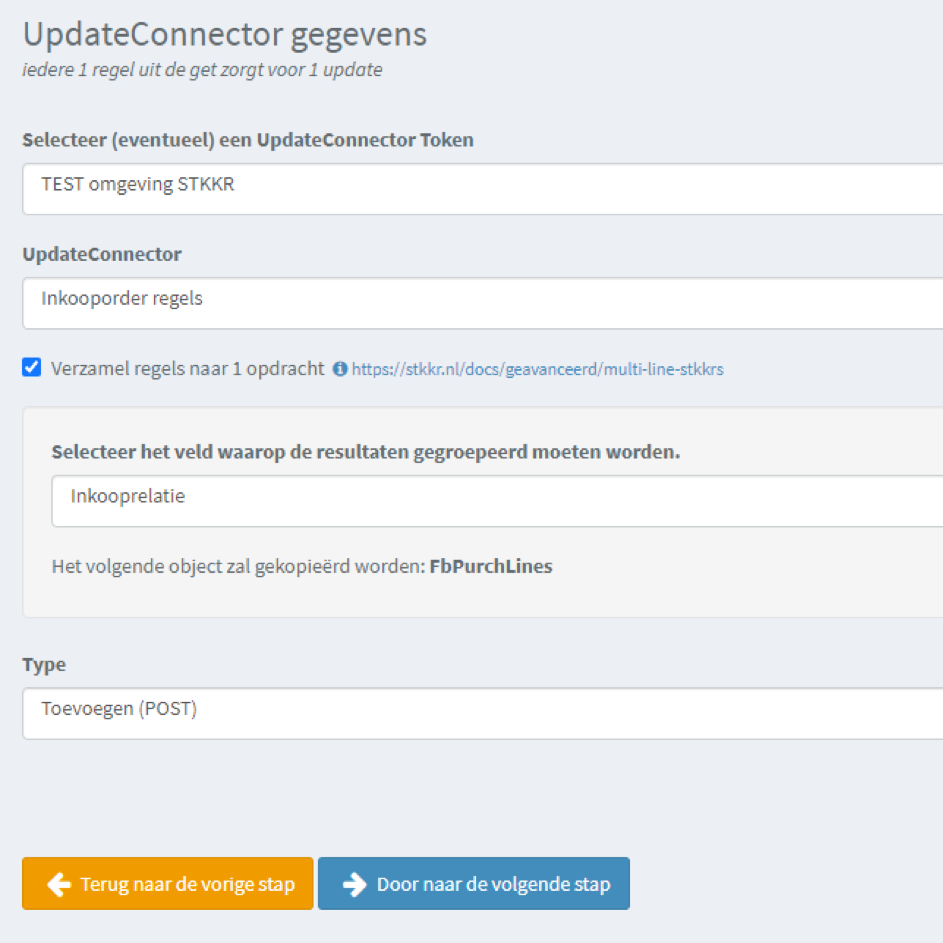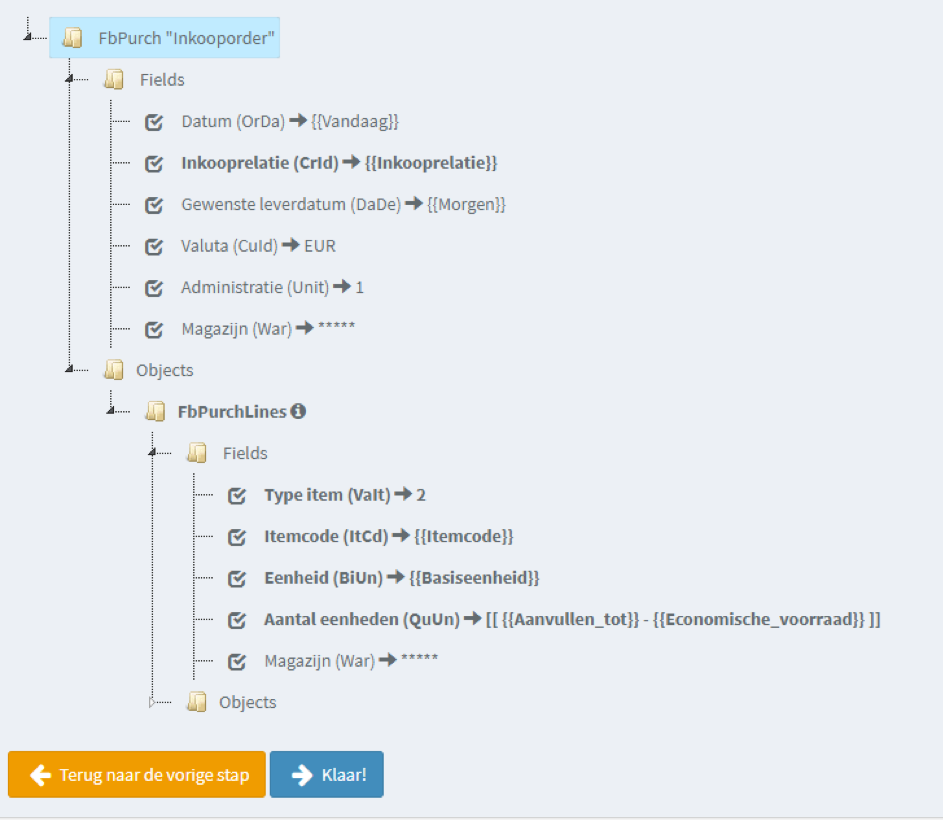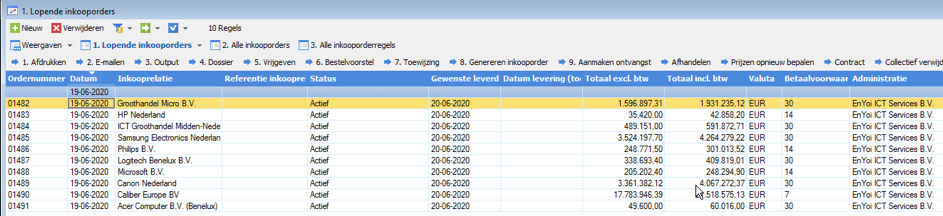De bestelwekker. Automatisch bestellen bij jouw leveranciers
Werk jij met voorraadhoudende artikelen dan ken jij het bestelvoorstel in AFAS. Het bestelvoorstel brengt een heleboel facetten bij elkaar en gaat voor jou de bestelling maken. In geval van AFAS wordt er gekeken naar verkooporders, voorcalculatie, inkoopaanvraag en de normale voorraadaanvulling. Dit lijdt tot een inkooporder al dan niet gekoppeld aan de verkooporder.
Voor veel organisaties perfect. Bij STKKR meldde zich een klant die tot wel vijf keer per dag het bestelvoorstel draait omdat hij werkt met een Just-in-time-voorraadsysteem. Zo min mogelijk voorraden en een zo hoog mogelijke leveringsfrequentie. Vijf keer per dag is een beetje té veel van het goede. Aangezien hun casus ook voor meer organisaties interessant kan zijn hebben we dit blog voor je uitgewerkt.
De bestelwekker
Automatisch een inkooporder aanmaken klinkt fantastisch. In dit geval is ervoor gekozen om te werken op basis van de minimale en maximale voorraden. Zodra de economische voorraad van een artikel onder de minimale hoeveelheid duikt wordt er door STKKR een bestelling geplaatst tot de maximale hoeveelheid (aanvullen tot) bij de voorkeur leverancier.
In het geval van deze casus is ervoor gekozen om meerdere Stkkrs in te richten. Het is namelijk zo dat voor sommige relaties vóór 14.30 uur bestelt moet worden om dezelfde dag te leveren en voor andere voor 17.00 uur voor de volgende dag. Met een vrij veld (vrije tabel) kun je eenvoudig jouw leveranciers hierop indelen. Werk jij met minder leveringen dan is een inkooporder per dag of per week wellicht al voldoende. STKKR verzamelt automatisch de verschillende artikelen tot bestellingen per leverancier.
Het verstrekken van de inkooporder blijft uiteraard nodig. In het geval van deze casus draait er een maatwerk-tool van www.apieapie.nl die nieuwe inkooporders direct doorzendt via EDI naar de leverancier.
Hoe dan?
Met STKKR maak je één-tweetjes. In dit geval signaleren we dat voorraad onder een ondergrens komt. STKKR maakt vervolgens een inkooporder aan.
Basis inrichting
Deze inrichting gaat ervan uit dat je werkt met voorraad in AFAS. We gaan ervan uit dat de bestelvoorstelwaarden kloppen. Dit betekent dat minimum voorraad is gevuld en aanvullen tot ook bekend is.
In deze casus gaan we ervan uit dat er niet gewerkt wordt met minimale bestelhoeveelheden of verpakkingseenheden om het proces simpel te houden. Is dit bij jou wel van toepassing neem dan even contact met ons op!
GetConnector aanmaken
We maken een nieuwe GetConnector aan gebaseerd op “item”. (Heb je minimale voorraden per magazijn of locatie waarop je wilt bestellen? Hanteer dan respectievelijk Voorraad (virtueel) per locatie / Voorraad (virtueel) per locatie.)
Voeg de volgende velden toe aan de GetConnector.
Stel de volgende filters in. Hierbij is veel gebruik gemaakt van kolom vergelijk. (<[veld: Minimum voorraad]
Let op: Wij gaan er nu vanuit dat we bestellen op basis van economische voorraad. Je kunt er ook voor kiezen om dit op basis van de technische voorraad te doen. Verander hiervoor simpelweg het filter.
Dit is ook dé plek om extra filters in te stellen voor als je voor bepaalde leveranciers op specifieke tijden moet bestellen. Zorg ervoor dat dié data vastligt in AFAS zodat je in de GetConnector hierop makkelijk kunt filteren.
AppConnector
Heb jij al een AppConnector? Voeg deze getConnector dan toe aan de STKKR AppConnector. Bij UpdateConnectoren voeg je inkooporders toe zodat STKKR daadwerkelijk de inkooporder kan maken. Nog geen AppConnector? Lees dan eerst even onze handleiding of bekijk ons instructiefilmpje.
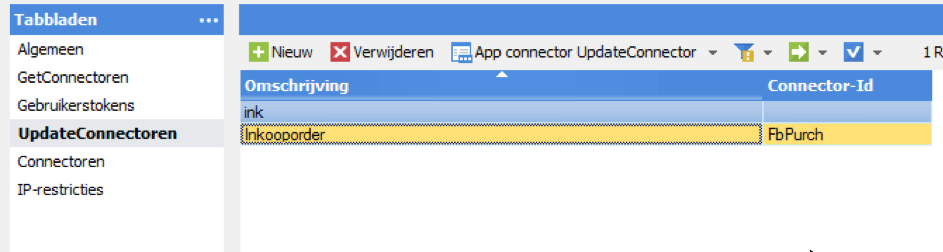
STKKR configuratie
Het leukste is om de Stkkr te gaan configureren! Open STKKR en kies voor een Nieuwe Stkkr.
De instellingen kun je overnemen van onderstaande screenshots! Let op: We maken hierbij gebruik van de zogenoemde ‘multi-line verwerking’. Dit is een betaalde functionaliteit en niet beschikbaar in ons free abonnement. Wil je dit eerst even proberen? Neem dan met ons contact op voor een gratis proefperiode.
Stap 1: Stkkr toevoegen
Stap 2: GetConnector gegevens
Stap 3: Filter aanpassen
Je hoeft hier geen aanpassingen te doen, kies direct volgende stap.
Stap 4: UpdateConnector gegevens
In deze connector kiezen we voor Inkooporderregels en toevoegen. Hiermee kunnen we in één keer een inkooporder met meerdere regels toevoegen. STKKR verdicht de orders per inkooprelatie.
Stap 5: Koppel de velden
Testen
Je bent klaar. Test de Stkkr inrichting zodat je zeker weet dat deze foutloos werkt.
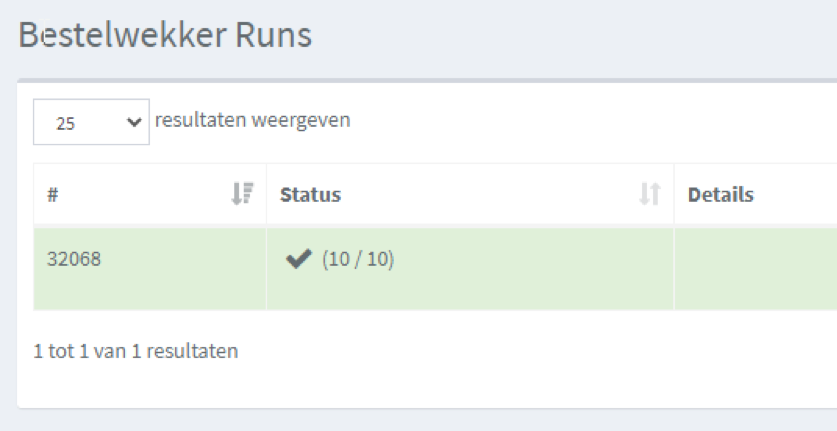
Zelf met Stkkrs processen in AFAS automatiseren?
Herken je jouw bedrijf of handmatig proces in deze blog? Laat fouten dan tot het verleden behoren door processen te automatiseren in AFAS. Het enige wat je nodig hebt zijn het gewenste aantal Stkkrs.
Heb jij al een account? Start dan meteen met inrichten, eventueel samen met jouw AFAS-consultant. Heb jij nog geen account? Maak dan een gratis account aan. De software heeft weinig uitleg nodig, maar hier vind je meer informatie.